Obsah
- Co je automatické šifrování zařízení BitLocker a co dělá
- Jaké jsou hardwarové požadavky na automatické šifrování zařízení BitLocker
- Jak povolit a zakázat šifrování zařízení BitLocker
- Jak získat obnovovací klíč automatického šifrování zařízení
- Závěr
Někteří uživatelé Windows zjistili, že jejich disky jsou automaticky šifrovány bez vědomí uživatele. Shromážděním informací z fór EaseUS Software v tomto článku vysvětlí, proč jsou disky automaticky šifrovány bez svolení uživatele, jak deaktivovat automatické šifrování zařízení BitLocker a jak najít klíč pro obnovení.
Pokud vám tento článek pomohl, neváhejte jej sdílet s co největším počtem lidí.
Co je automatické šifrování zařízení BitLocker a co dělá
BitLocker Drive Encryption zajišťuje, že s jednotkami nelze manipulovat, když je operační systém offline. BitLocker Automatic Device Encryption využívá BitLocker Drive Encryption k automatickému zašifrování interního disku poté, co uživatel na zařízení, které splňuje hardwarové požadavky, dokončí okamžité použití (OOBE). To je důvod, proč někteří uživatelé systému Windows hlásili, že se jim při spuštění počítače zobrazí modrá obrazovka pro obnovení nástroje BitLocker, když si jsou zcela jisti, že nástroj BitLocker nikdy předtím ručně nepovolili.
- Rychlá oprava
- V tomto případě použijte EaseUS Partition Master (správce BitLockeru), abyste obešli modrou obrazovku BitLocker a zbavili se chyby spouštěcí smyčky BitLocker . Stáhněte si ji a přejděte k části 4, kde se dozvíte, jak na to.
Funkce BitLocker Automatic Device Encryption se však spustí během přednastavení (OOBE). Automatická ochrana zařízení BitLocker je však povolena až poté, co se uživatel přihlásí pomocí účtu Microsoft nebo účtu Azure Active Directory. Do té doby je ochrana pozastavena a data nebudou chráněna.
Jaké jsou hardwarové požadavky na automatické šifrování zařízení BitLocker
Automatické šifrování zařízení BitLocker automaticky zapne šifrování pouze v případě, že jsou splněny následující dva předpoklady:
- Out-of-box experience (OOBE) je dokončena na zařízení, které splňuje hardwarové požadavky;
- Uživatel se přihlásí pomocí účtu Microsoft nebo účtu Azure Active Directory;
Jaké jsou tedy systémové podmínky a hardwarové požadavky pro zapnutí automatického šifrování zařízení BitLocker? Počínaje Windows 11 verze 24H2 společnost Microsoft snížila hardwarové požadavky pro automatické šifrování zařízení (Auto-DE) ve Windows, jak je uvedeno v tabulce:
| 🛡️Hardware | ⚒️ Systém |
|---|---|
|
|
Jak zkontrolujete, zda váš počítač splňuje hardwarové požadavky uvedené v této tabulce? Podívejte se na rychlé kroky zde:
- Klikněte na nabídku Start a zadejte Systémové informace.
- Spusťte systémové informace jako správce.
- V novém okně dole najděte Podpora šifrování zařízení. Zkontrolujte hodnotu, a pokud ukazuje, že jsou splněny předpoklady, bude na vašem zařízení k dispozici šifrování zařízení.
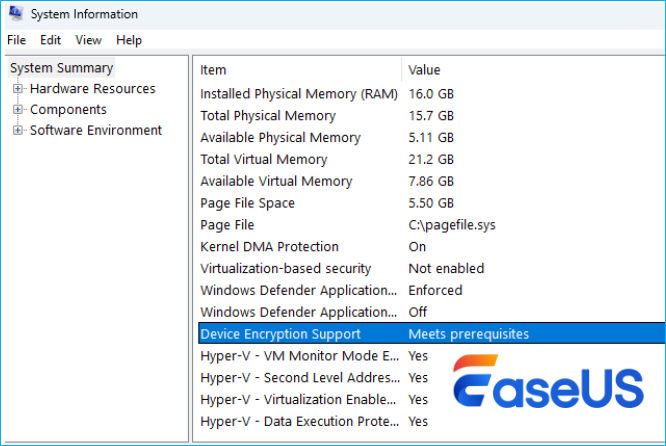
Jak povolit a zakázat šifrování zařízení BitLocker
I když váš počítač splňuje systémové a hardwarové požadavky funkce BitLocker Device Encryption, také automaticky nezašifruje disk, pokud jste během nastavování přihlášeni pomocí místního účtu (což je jeden ze způsobů, jak zabránit automatickému zapnutí nástroje BitLocker). Podle potřeby můžete ručně povolit šifrování zařízení BitLocker. Tato část vám poskytne průvodce krok za krokem.
Průvodce 1. Povolte šifrování zařízení BitLocker
Zde je návod, jak zapnout šifrování zařízení BitLocker:
V systému Windows 10:
- Přihlaste se do systému Windows pomocí účtu správce.
- Klikněte na tlačítko Start > Vyberte Nastavení > Aktualizace a zabezpečení > Šifrování zařízení.
V systému Windows 11:
- Otevřete Nastavení > Přejděte na Soukromí a zabezpečení > Vyberte Šifrování zařízení > Zapnout.
Průvodce 2. Zakažte šifrování zařízení BitLocker
Podívejte se na následující kroky, jak deaktivovat šifrování zařízení BitLocker:
V systému Windows 10:
- Přihlaste se do systému Windows pomocí účtu správce.
- Stisknutím Windows+I otevřete Nastavení a vyberte Aktualizace a zabezpečení.
- Klepněte na položku Šifrování zařízení na levém panelu.
- Klepněte na tlačítko Vypnout v části Šifrování zařízení.
V systému Windows 11:
- Otevřete Nastavení > Přejděte na Soukromí a zabezpečení > Vyberte Šifrování zařízení > Vypnout.
Jak získat obnovovací klíč automatického šifrování zařízení
Stejně jako u BitLocker Drive Encryption, Automatic Device Encryption generuje klíč pro obnovení BitLocker, který se používá k odemknutí zašifrovaného disku, pokud jiné metody ověřování selžou. Když však Device Encryption splní požadavky, které jsme zmínili výše, je automaticky povoleno a uživatel o celém procesu neví, takže ani neví, že je Device Encryption zapnutý. To je důvod, proč jsou někteří uživatelé zmateni, když je pro přístup k datům na disku potřeba obnovovací klíč BitLocker.
Ale nebojte se; stále můžete načíst tajný klíč pro obnovení nástroje BitLocker ze svého účtu Microsoft nebo účtu Azure Active Directory. Nejlepší volbou pro začátečníky je EaseUS Partition Master . Může pomoci vytvořit zaváděcí USB na jiném počítači a jedním kliknutím obejít obrazovku BitLocker Recovery:
Krok 1. Nejprve připojte USB k počítači, který běží správně. Spusťte EaseUS Partition Master, přejděte do sekce „Bootable Media“ a klikněte na možnost „Create bootable media“. Pokračujte kliknutím na tlačítko "Další".
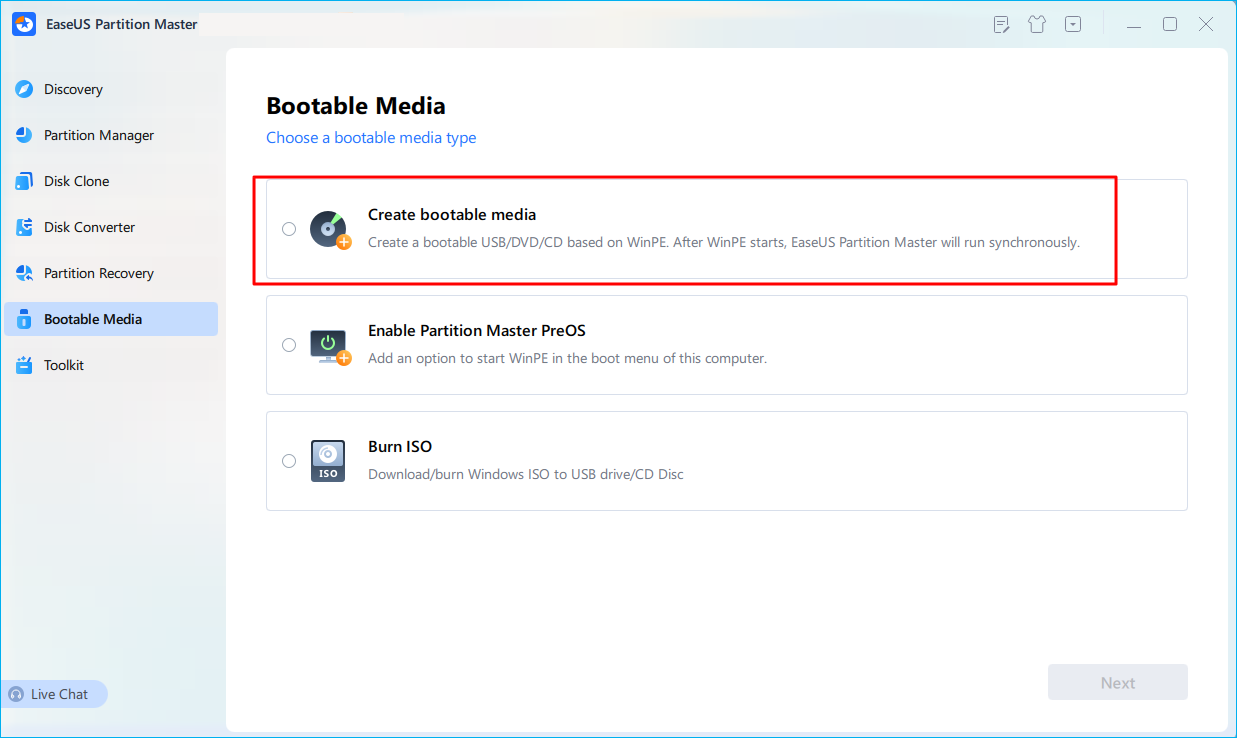
Krok 2. Vyberte cílovou jednotku USB a pokračujte kliknutím na „Vytvořit“. Zálohujte si data předem, protože tím vymažete všechna data na USB disku. Poté kliknutím na „ano“ potvrďte, když se zobrazí varování. Neukončujte EaseUS Partition Master, dokud to nebude hotové.
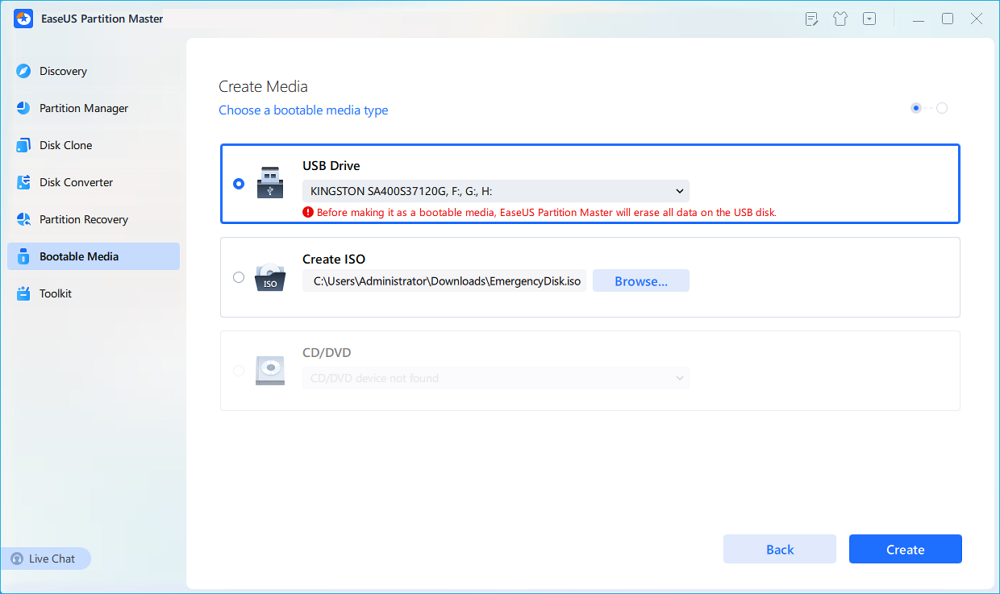
Krok 3. Připojte zaváděcí USB k počítači šifrovanému BitLockerem a restartujte počítač. Během restartování stiskněte klávesu BIOS (F2/F8/F12/DEL/ESC), abyste se dostali do BIOSu a nastavte spouštěcí USB jako spouštěcí jednotku. Tento počítač se automaticky spustí z USB disku.
Krok 4. EaseUS Partition Master automaticky odemkne šifrovanou jednotku BitLocker a uvidíte ikonu „odemknout“.
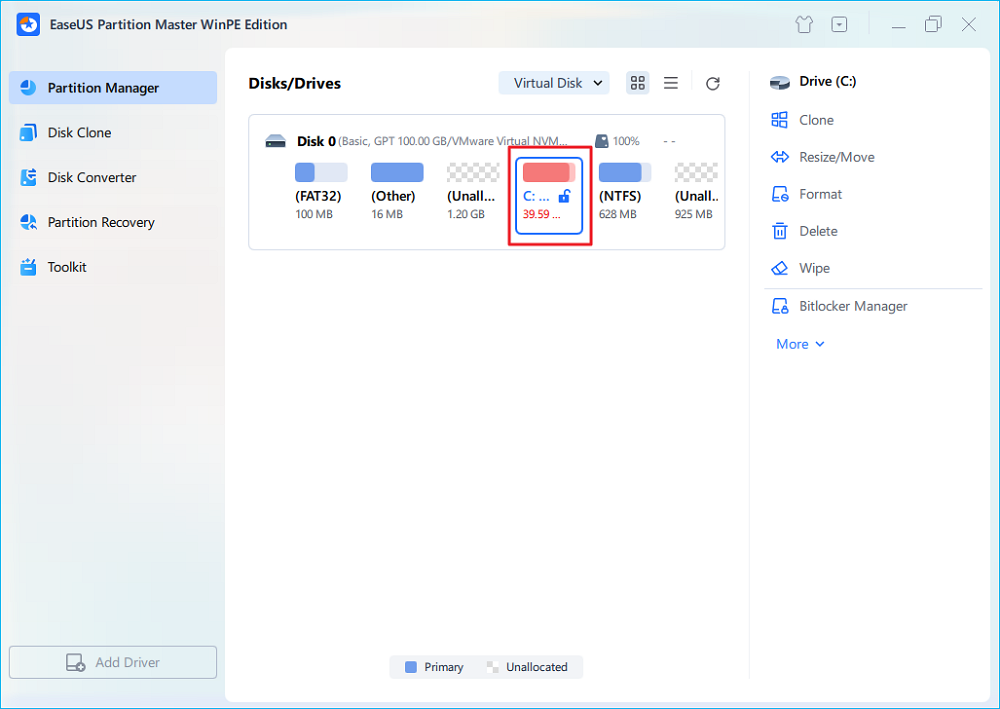
Krok 5. Najeďte myší na oddíl BitLocker; můžete zobrazit další informace o tomto oddílu a spravovat oddíl BitLocker, například jej uzamknout nebo vypnout BitLocker.
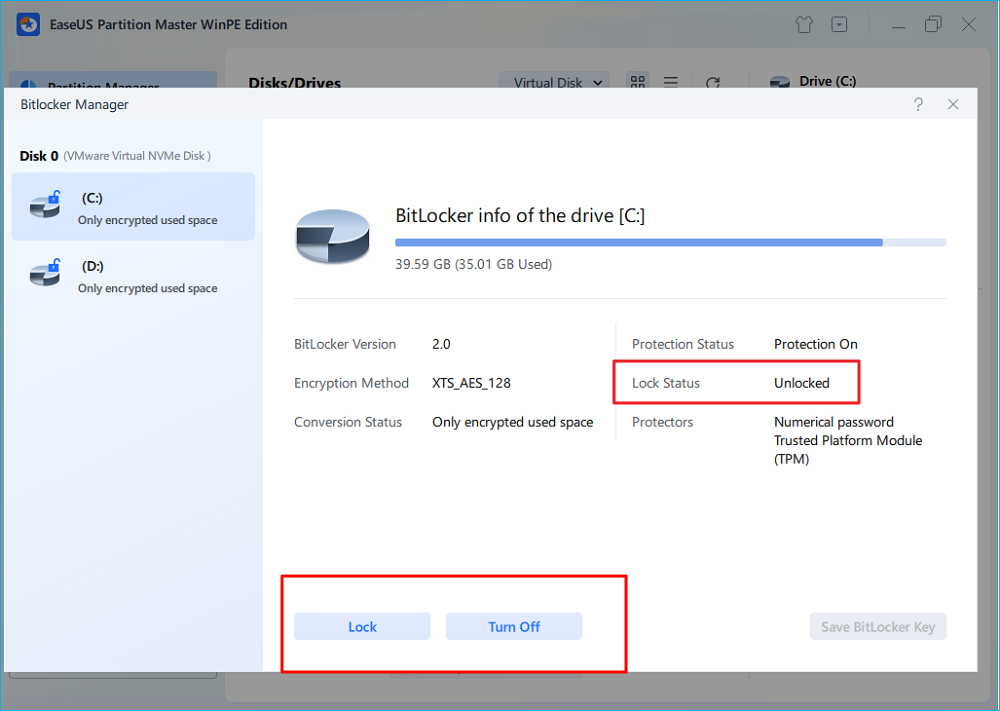
Závěr
Pokud jste neočekávaně požádáni o váš klíč pro obnovení nástroje BitLocker a myslíte si, že jej ještě nemáte povolený, je pravděpodobné, že šifrování zařízení bylo zapnuto automaticky.
Pomocí nástroje EaseUS Partition Master můžete tento krok přeskočit a spustit systém Windows normálně. Můžete také přistupovat ke svému účtu Microsoft a účtu Azure Active Directory a najít klíč pro obnovení. Pokud vám byl tento článek užitečný, sdílejte ho, aby pomohl více lidem.
Časté dotazy o automatickém šifrování zařízení BitLocker
Mnoho uživatelů Dell a Lenovo říká, že když spouštějí své počítače, BitLocker žádá o obnovovací klíč a oni nemají ponětí. Pokud se také potýkáte s tímto problémem, přečtěte si další informace.
1. Co dělá automatické šifrování zařízení BitLocker?
Automatické šifrování zařízení BitLocker šifruje interní disk na podporovaných zařízeních Windows. Aktivuje se při prvním přihlášení pomocí účtu Microsoft nebo Azure AD a chrání data uložením klíče pro obnovení ve vašem účtu nebo ve službě Active Directory.
2. Jaký je rozdíl mezi pozastavením a zakázáním šifrování?
Pozastavení nástroje BitLocker deaktivuje ochranu nástrojem BitLocker. Jednotka zůstane zašifrovaná, ale BitLocker používá k povolení přístupu nechráněný čistý klíč. Deaktivací nástroje BitLocker zcela odstraníte šifrování z disku. Data budou dešifrována a ochrana BitLockerem bude vypnuta.
3. Co způsobuje, že nástroj BitLocker přejde do režimu obnovení při pokusu o zavedení jednotky operačního systému?
BitLocker může přejít do režimu obnovy z různých důvodů souvisejících s hardwarem, softwarem nebo ověřováním. Běžné důvody jsou uvedeny níže:
- Změny hardwaru, jako je výměna základní desky, pevného disku nebo paměti RAM
- Selhání TPM
- Změny BIOSu/UEFI
- Aktualizace/upgrady systému
- Poškozené soubory
- Více chyb hesla
- Změna bootovací sekvence
Související články
-
Jak zabezpečit vymazání SSD nebo HDD zdarma
![author icon]() Alexandr/2024/12/13
Alexandr/2024/12/13
-
Jak migrovat OS z HDD na SSD? migrace OS 2024
![author icon]() Alexandr/2024/12/07
Alexandr/2024/12/07
-
Vyřešeno: SSD Pomalá rychlost čtení a zápisu na Macu | Příčiny a opravy
/2024/12/20
-
Top 8 bezplatných nástrojů pro měření rychlosti SD karty 2024 Nový kontrolní seznam
![author icon]() Alexandr/2024/12/07
Alexandr/2024/12/07
